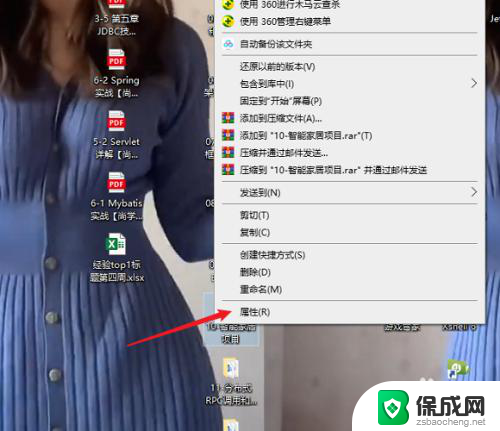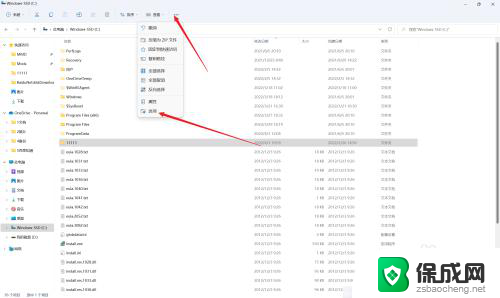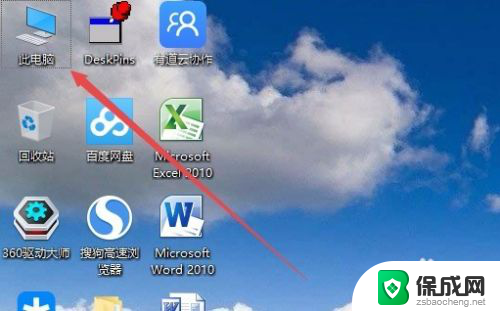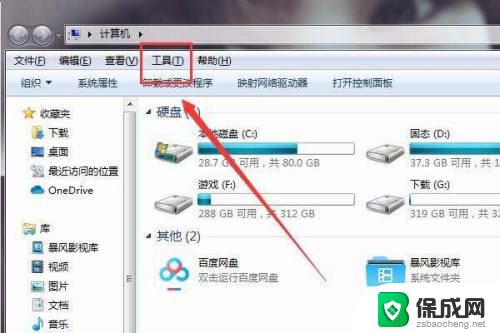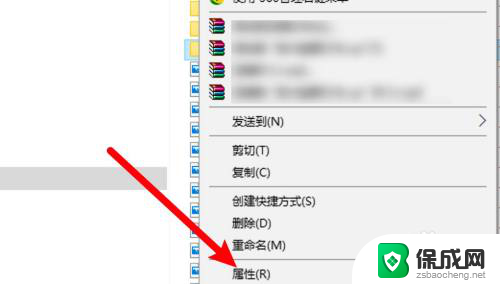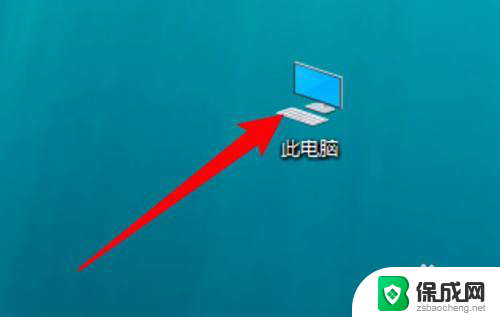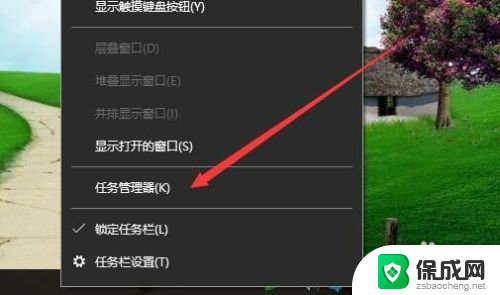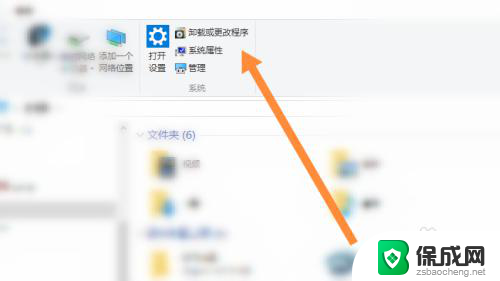win10文件夹顶部导航栏不见了 如何在Win10 中显示文件夹边栏
更新时间:2024-06-05 10:34:19作者:zsbaocheng
在使用Win10时,有时候我们会遇到文件夹顶部导航栏不见的情况,这给我们的操作带来了一定的困扰,其实只需要简单的操作,就能轻松地在Win10中显示文件夹边栏。接下来我将为大家介绍如何解决这个问题。
操作方法:
1.在文件资源管理器里,打开屏幕顶部的"查看"选项卡。
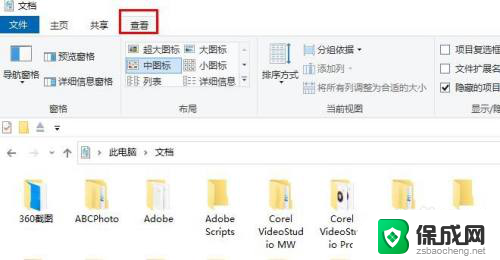
2.点击最左侧的导航窗格,然后选择导航窗格。这将弹出文件夹的边栏。
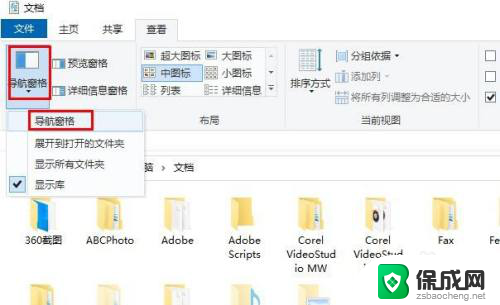

3.文件夹和资源管理器可能会显示右侧边栏(预览窗口)。 如果不需要,请关闭右侧边栏。
打开屏幕顶部的"显示"选项卡。当下图中红色边框上的两个按钮处于打开状态(浅蓝色状态)时,右侧边栏处于可见状态。 您可以通过再次按下此按钮将其关闭来隐藏右侧边栏。
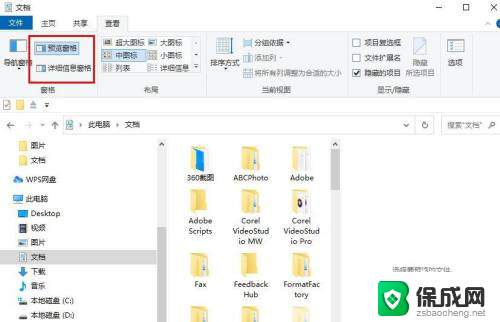
以上就是解决win10文件夹顶部导航栏不见的全部内容,如果你遇到这种情况,可以尝试以上方法来解决,希望对大家有所帮助。